想让VPN连接更快更稳定,一个简单有效的方法就是修改设备的DNS设置。将默认的DNS服务器地址更改为像Cloudflare (1.1.1.1) 或 Google (8.8.8.8) 这样的高性能公共DNS,可以有效绕过本地运营商的DNS污染和劫持,从而显著提高VPN的连接成功率和响应速度。 这篇文章是Lets-VPNs.com为你准备的终极指南,我们将深入探讨DNS如何影响你的VPN体验,并提供适用于Windows、Mac、iOS、安卓等所有主流设备的分步图文设置教程,让你轻松掌握这一“加速”技巧。
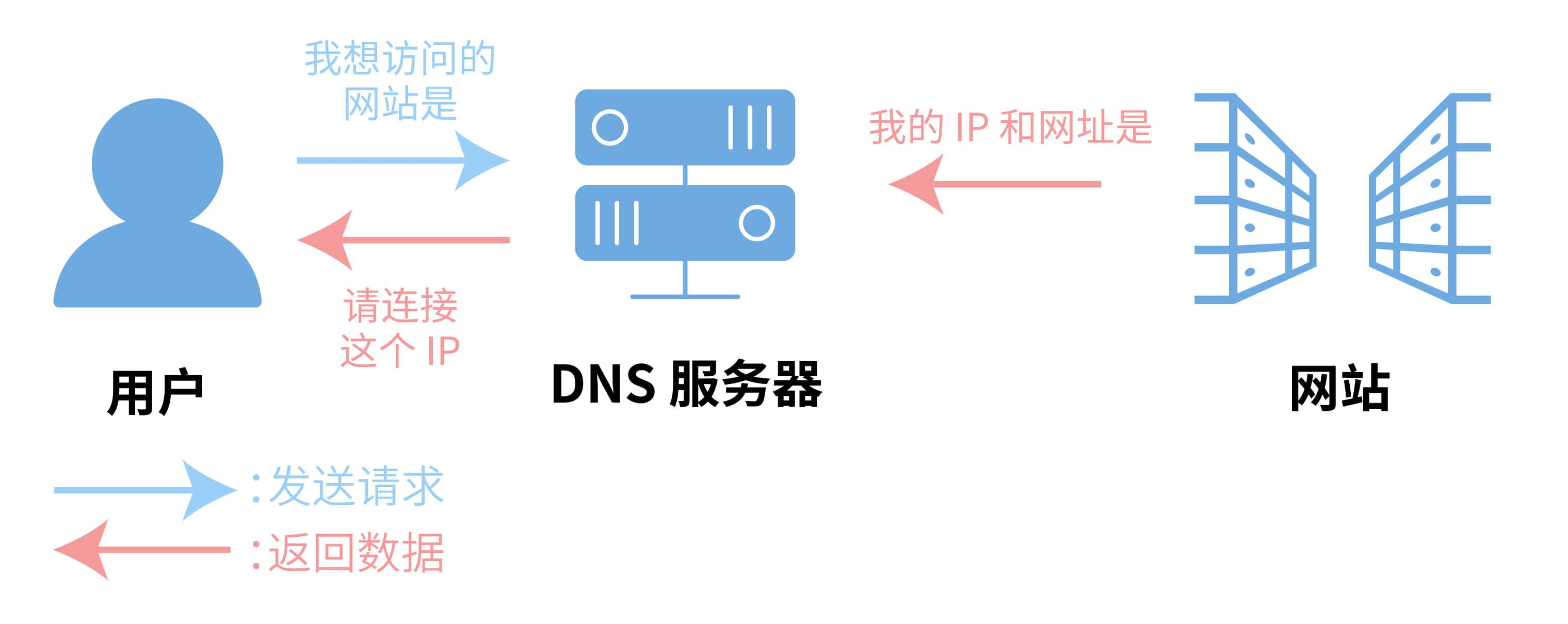
文章目录
- 1. 什么是DNS?它和VPN连接速度有什么关系?
- 2. 2024年最佳公共DNS服务商推荐
- 3. 如何设置DNS?分步图文教程
- 4. 修改DNS后,我还需要VPN吗?
- 5. 关于DNS和VPN加速的常见问题 (FAQ)
- 6. 总结:为你的VPN连接选择最佳DNS
什么是DNS?它和VPN连接速度有什么关系?
在深入了解如何设置DNS之前,我们首先需要明白DNS究竟是什么,以及它为何对你的VPN连接至关重要。很多人在遇到VPN连接失败或速度缓慢时,往往只想到更换VPN服务器或协议,却忽略了DNS这个隐藏的“幕后推手”。
DNS的通俗解释:互联网的“电话簿”
DNS的全称是“Domain Name System”,即“域名系统”。你可以把它想象成互联网的“电话簿”。当我们想访问一个网站,比如 `www.google.com` 时,我们输入的是方便记忆的域名。但计算机之间通信需要的是IP地址(例如 `172.217.160.78`)。DNS服务器的工作,就是把我们输入的域名“翻译”成计算机能懂的IP地址。这个“翻译”过程被称为域名解析。如果这个“电话簿”反应迟钝或者信息有误,你的网络访问就会变慢甚至失败。
为什么修改DNS能让VPN连接更快更稳定?
默认情况下,你的设备使用的是你的互联网服务提供商(ISP,如电信、联通)分配的DNS服务器。这些默认DNS往往不是最优选择,尤其对于需要连接海外服务器的VPN用户来说。修改为一个优秀的公共DNS,能带来以下三大好处:
- 绕过DNS污染和劫持:在国内,ISP的DNS服务器可能会受到干扰,导致某些国外网站(包括VPN服务商的官网和认证服务器)的域名被解析到错误的、不存在的IP地址,这就是所谓的“DNS污染”。这会导致你的VPN客户端无法连接到正确的服务器,表现为一直连接中、连接失败或秒断。更换为国外的公共DNS(如Cloudflare DNS)可以有效规避这类问题,从根源上提高VPN的连接成功率。
- 加快域名解析速度:高性能的公共DNS服务器通常在全球部署了大量节点,拥有更快的响应速度和更智能的缓存技术。这意味着当你发起VPN连接时,VPN服务器域名的解析过程会更快,缩短了从点击“连接”到成功连接的等待时间。
- 提高连接成功率和稳定性:一个可靠的DNS服务不仅速度快,而且稳定性高,能保证7×24小时不间断服务。这确保了在你使用VPN的过程中,因DNS故障导致连接中断的概率大大降低,网络体验自然更加流畅。
2024年最佳公共DNS服务商推荐
市面上有许多免费的公共DNS服务可供选择。为了方便你决策,我们根据我们的测试和广大用户的反馈,整理了几个目前表现最佳的公共DNS服务商。我们推荐优先选择那些在速度、隐私保护和安全性三方面都表现出色的服务。
| 服务商 | 首选DNS (IPv4) | 备用DNS (IPv4) | 特点与推荐理由 |
|---|---|---|---|
| Cloudflare DNS | 1.1.1.1 |
1.0.0.1 |
速度极快,全球公认的领先者。 注重隐私保护,承诺不记录用户查询日志用于售卖。是目前VPN用户的首选。 |
| Google Public DNS | 8.8.8.8 |
8.8.4.4 |
老牌、稳定、可靠。由谷歌运营,拥有强大的基础设施和安全保障。速度同样非常出色,是Cloudflare之外的最佳选择。 |
| OpenDNS | 208.67.222.222 |
208.67.220.220 |
以安全著称,提供钓鱼网站过滤和家长控制等附加功能。虽然速度可能略逊于前两者,但安全性是其最大卖点。 |
| Quad9 DNS | 9.9.9.9 |
149.112.112.112 |
由非营利组织运营,主打安全与隐私。它会阻止对已知恶意网站的访问,为你提供多一层的安全防护。 |
我们的建议:对于绝大多数用户,直接选择 Cloudflare DNS (1.1.1.1) 即可获得速度和隐私的最佳平衡。如果你发现Cloudflare在你的网络环境下表现不佳,可以尝试 Google DNS (8.8.8.8) 作为替代。
如何设置DNS?分步图文教程
修改DNS设置并不复杂,你不需要任何专业知识。下面,我们将为你展示如何在各种主流操作系统上完成设置。我们将以设置Cloudflare DNS (1.1.1.1 和 1.0.0.1) 为例。
在 Windows 11 / 10 上修改DNS
- 打开 “设置” > “网络和 Internet”。
- 选择你正在使用的网络连接(例如“WLAN”或“以太网”)。
- 点击“硬件属性”。
- 在“DNS服务器分配”旁边,点击“编辑”按钮。
- 在弹出的对话框中,选择“手动”,然后打开 IPv4 开关。
- 在“首选 DNS”中输入
1.1.1.1,在“备用 DNS”中输入1.0.0.1。 - 点击“保存”即可。为了确保设置生效,你可以断开网络后重新连接。
在 macOS (Mac电脑) 上修改DNS
- 打开 “系统设置” > “网络”。
- 在左侧列表中选择你当前使用的网络连接(如 Wi-Fi 或以太网),然后点击右下角的“详细信息…”按钮。
- 在弹出的窗口中,切换到“DNS”选项卡。
- 点击左下角的“+”号,输入
1.1.1.1。 - 再次点击“+”号,输入
1.0.0.1。 - 点击“好”保存设置。
在 iOS (iPhone / iPad) 上修改DNS
- 打开 “设置” > “无线局域网 (Wi-Fi)”。
- 点击你当前连接的Wi-Fi网络名称旁边的“i”图标。
- 向下滑动,找到并点击“配置DNS”。
- 选择“手动”,删除现有的DNS服务器(如果有),然后点击“添加服务器”。
- 分别输入
1.1.1.1和1.0.0.1。 - 点击右上角的“存储”。请注意:iOS的DNS设置是针对单个Wi-Fi网络的,更换网络后需要重新设置。
在 Android (安卓手机) 上修改DNS
从Android 9开始,系统支持“私人DNS”功能,可以全局修改DNS,比修改单个Wi-Fi网络更方便。
- 打开 “设置” > “网络和互联网”(或“连接与共享”)。
- 找到并点击“私人DNS”选项。
- 选择“私人DNS提供商主机名”。
- 输入
1.1.1.1.cloudflare-dns.com或one.one.one.one。 - 点击“保存”。此设置将对你的所有网络连接(包括Wi-Fi和移动数据)生效。
(进阶) 在路由器上修改DNS:一劳永逸的方法
如果你希望家中所有连接到Wi-Fi的设备(包括电脑、手机、电视盒子等)都能自动使用新的DNS,那么在路由器上进行设置是最佳选择。这样你就不需要再单独为每个设备进行配置了。
- 操作步骤:登录你的路由器管理后台(通常地址是
192.168.1.1或192.168.0.1),在“网络设置”或“DHCP服务器”等相关选项中找到DNS服务器设置项,填入你选择的公共DNS地址后保存即可。 - 注意事项:不同品牌和型号的路由器后台界面差异较大,具体操作请参考你的路由器说明书或咨询厂商。
修改DNS后,我还需要VPN吗?
答案是:绝对需要。 这是一个非常重要的概念区分。修改DNS和使用VPN是两种目的不同、功能互补的技术,绝不能相互替代。
- 修改DNS:仅仅是改变了域名解析的方式。它能帮你找到网站正确的IP地址,避免DNS污染。但你的所有网络流量依然是未加密的,你的真实IP地址也是暴露的。任何人(包括你的ISP和网络管理员)都能看到你访问了哪些内容。
- 使用VPN:会在你的设备和VPN服务器之间建立一个加密隧道。它不仅会隐藏你的真实IP地址,还会对你所有的互联网数据进行加密。这才是实现匿名上网、突破网络封锁、保护数据安全的核心工具。
因此,正确的做法是:先修改好DNS以优化网络基础环境,然后再连接一个像ExpressVPN这样的高质量VPN。两者结合,才能获得最快速、稳定和安全的上网体验。
关于DNS和VPN加速的常见问题 (FAQ)
修改DNS安全吗?会不会有隐私风险?
修改为像Cloudflare、Google等知名公司提供的公共DNS是非常安全的。这些公司通常有更强的安全技术来抵御网络攻击。在隐私方面,信誉良好的提供商(如Cloudflare)会公开其隐私政策,承诺不记录或出售用户的浏览数据。相比之下,使用一些不知名的小型DNS服务商,则可能存在隐私泄露的风险。
为什么我改了DNS还是感觉网速慢?
修改DNS主要解决的是域名解析慢和连接成功率的问题,它对你实际的下载/上传带宽速度影响不大。如果你的网速慢,更可能的原因是:
1. 你的基础带宽不足。
2. 你选择的VPN服务器距离太远或负载过高。
3. 你的VPN服务商品质不佳。
4. 正处于网络高峰期或国际出口拥堵。
因此,改DNS是优化的一部分,但解决根本的网速问题,更关键的还是选择一个中国最好用的VPN。
我应该使用VPN自带的DNS还是公共DNS?
大多数顶级VPN服务商(如ExpressVPN, NordVPN)都会在你连接后,强制使用它们自己的私有DNS服务器。这样做是为了防止“DNS泄漏”,确保你的所有网络请求都通过加密隧道,最大化保护你的隐私和安全。在这种情况下,你本地修改的DNS设置在VPN连接期间将不起作用。所以,我们的建议是:本地修改公共DNS以提高VPN客户端自身的连接成功率,连接VPN后,放心使用VPN自带的DNS即可。
我需要同时设置IPv4和IPv6的DNS吗?
目前绝大多数网络环境仍然以IPv4为主。虽然IPv6是未来趋势,但普及率还不高。因此,你只需要设置IPv4的DNS通常就足够了。如果你明确知道自己的网络环境支持并启用了IPv6,那么可以一并设置。例如,Google的IPv6 DNS是 2001:4860:4860::8888 和 2001:4860:4860::8844。
总结:为你的VPN连接选择最佳DNS
总而言之,花几分钟时间,将你的设备或路由器的DNS设置为一个可靠的公共DNS,是优化VPN连接体验最简单、最具性价比的操作之一。它虽然不能直接提升你的物理带宽,但通过解决DNS污染和加速域名解析,能够实实在在地提升VPN的连接速度和稳定性,减少不必要的连接烦恼。
我们强烈推荐将 Cloudflare DNS (1.1.1.1) 作为你的首选。完成设置后,再配合一个我们精选的高速稳定VPN,你就能享受到如丝般顺滑的全球网络访问体验。立即动手设置吧!


